
有时候我们会需要进行查看电脑上安装的windows系统版本及系统版本号,但对于不懂电脑知识的下载火(xiazaihuo.com)来说要怎么查看电脑系统版本信息呢?别着急,有小编在接下来,就将查看电脑系统版本的教程来分享给你们,希望对你能够有所帮助。
电脑系统型号怎么看版本:
方法一
1,右键点击“此电脑”,菜单栏选择“属性”。
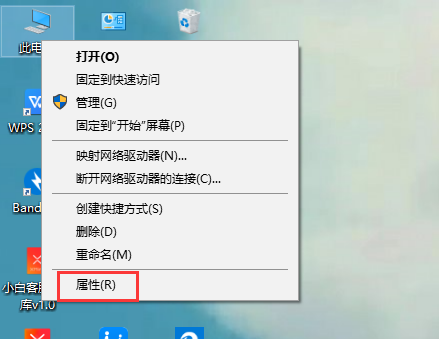
2,进入界面后即可查看电脑系统型号版本。
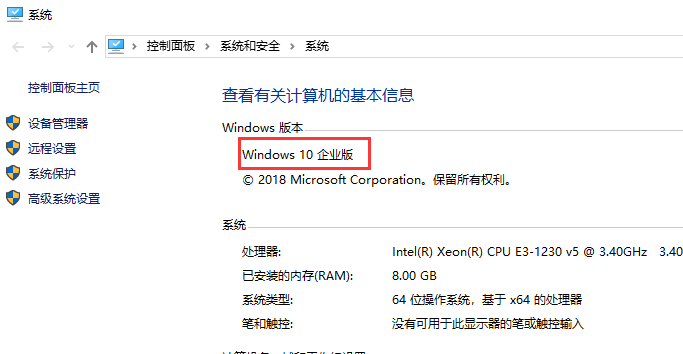
方法二
1,敲击键盘上的“win r”组合键,打开运行窗口输入“winver”命令按下回车键。
苹果平板电脑哪款好
苹果平板电脑哪款较好?不仅仅是苹果手机,苹果电脑,苹果平板电脑也都非常受广大消费者的喜爱.所以今天小编就来和大家一起聊聊苹果平板电脑哪个型号较好用?感兴趣的朋友就一起来了解一下吧.
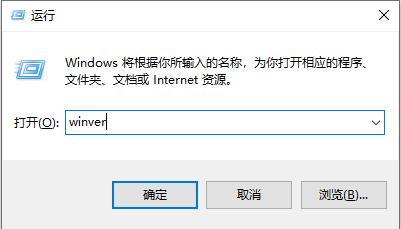
2,在弹出的小窗口中,即可查询关于电脑系统的版本型号。
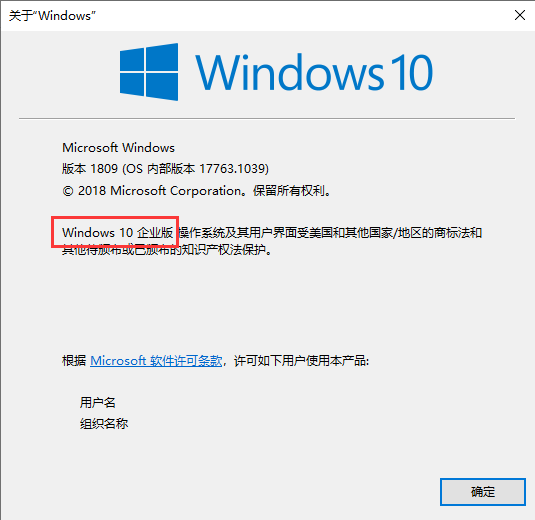
方法三
1,敲击键盘上的“win r”组合键,输入“cmd”按下回车键打开命令符提示窗口。
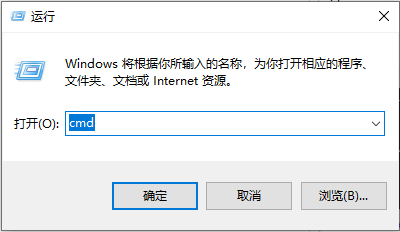
2,输入“systeminfo”并按下回车键。
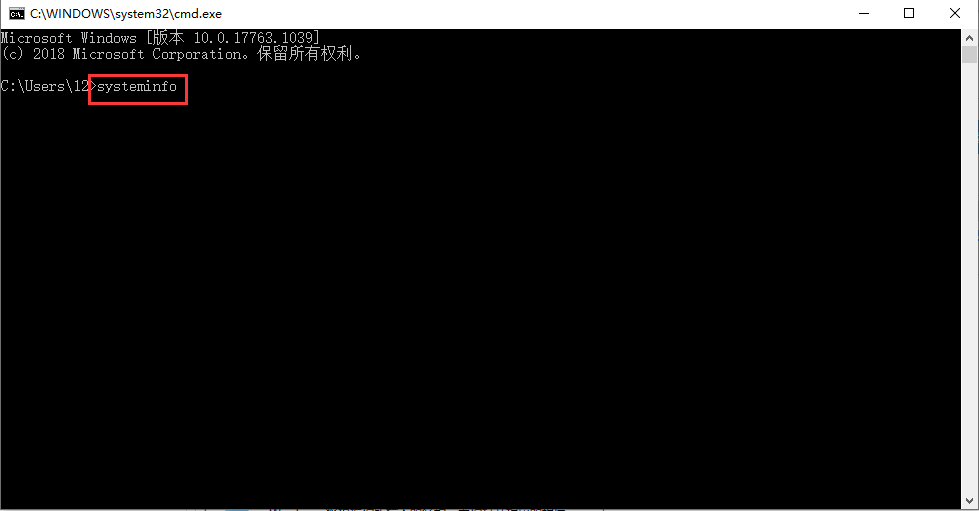
3,等待信息加载完成后,进度条往上滑即可查看电脑系统版本信息。

关于电脑查看系统型号版本的方法介绍到此就介绍了。
以上就是电脑技术教程《电脑系统型号怎么看版本》的全部内容,由下载火资源网整理发布,关注我们每日分享Win12、win11、win10、win7、Win XP等系统使用技巧!电脑系统更新打不开怎么办
近期有朋友反馈自己在给电脑系统更新后出现了无法打开的问题,该怎么办呢?针对这个问题小编就赶紧整理了这篇关于u盘重装系统的操作方法,现在就来分享给大家,希望对你能有所帮助.


